近日有一些小伙伴咨询小编Win11怎么开启SNMP服务?下面就为大家带来了Win11开启SNMP服务的具体方法,有需要的小伙伴可以来了解了解哦。
1.搜索【控制面板】后打开。
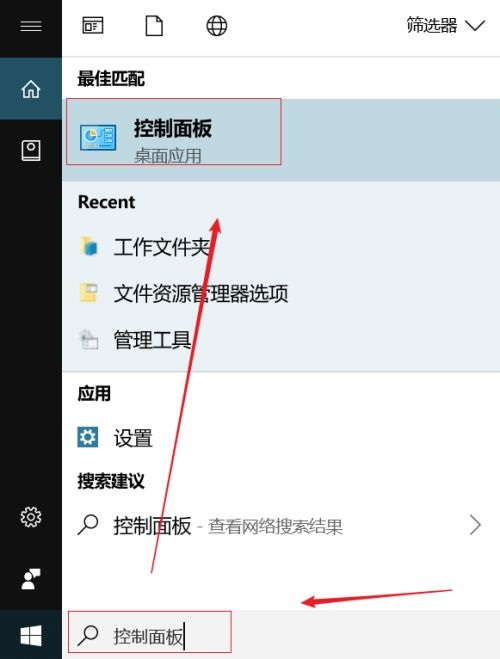
2.点击【程序与功能】
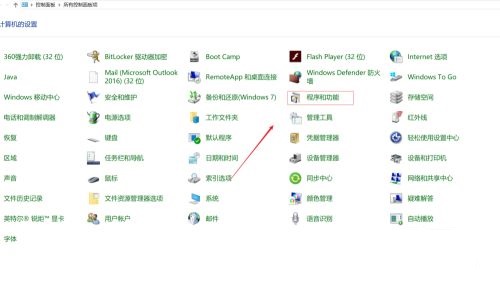
3.点击【启动或关闭windows功能】
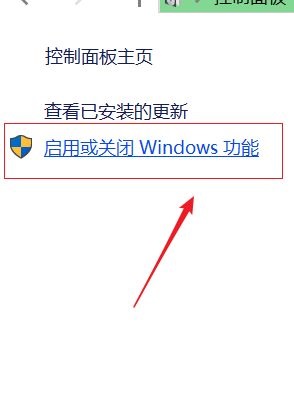
4.找到SNMP的节点,默认没有安装。
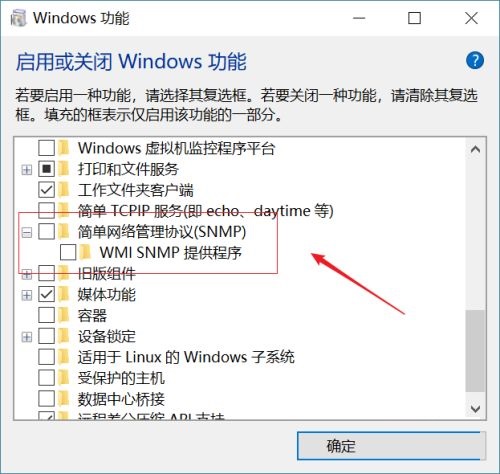
5.勾选后点击【确定】
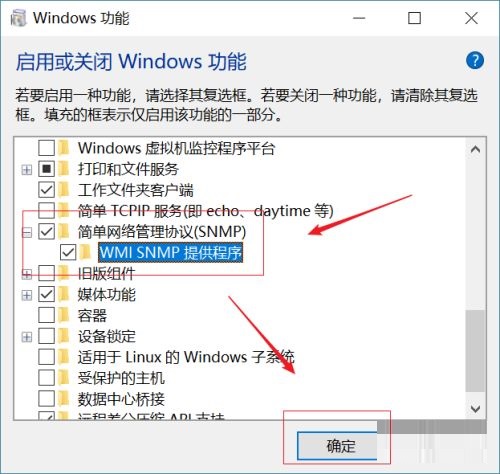
6.等待系统搜索安装,完成后【关闭】
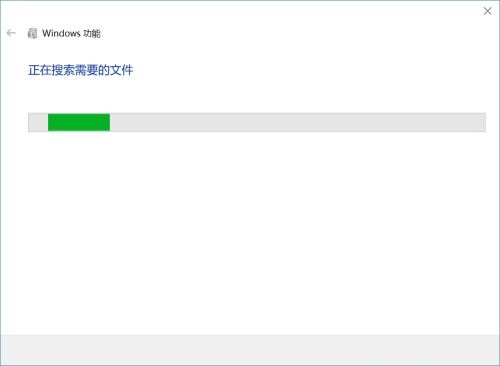
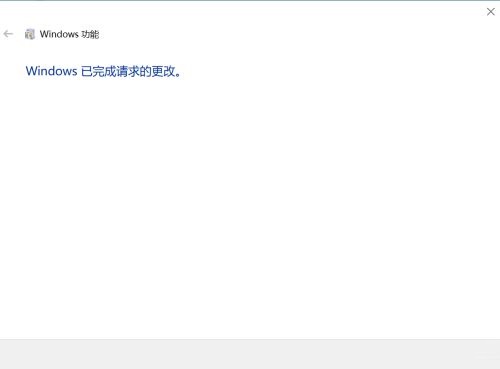
7.搜索【服务】后点击打开。
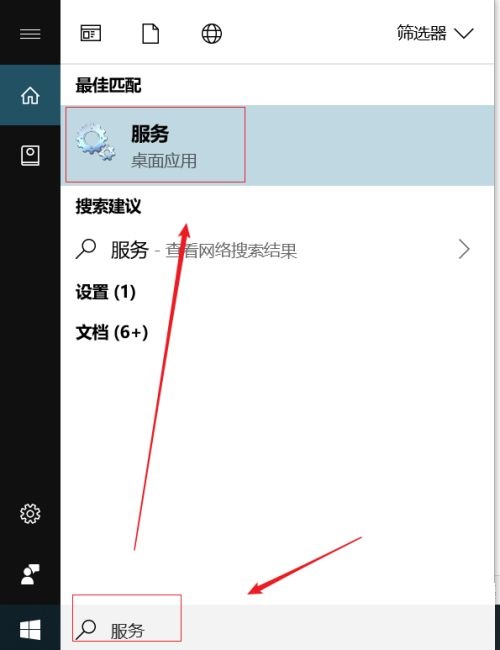
8.我们找到snmp服务,如果已经启动了,就不用管了,如果没有启动则右键点击【启动】即可。
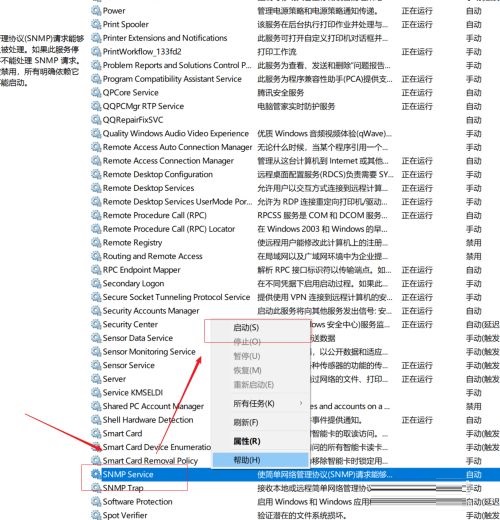
以上就是小编给大家带来的Win11怎么开启SNMP服务的全部内容,希望能够帮助到大家哦。


potplayer怎么设置多重处理方式?-potplayer设置多重处理方式的方法